WPS表格如何设置安全密码?下面是小编介绍的WPS设置密码的方法,有需要的小伙伴一起来下文看看吧,希望可以帮助到大家!
WPS表格怎样设置安全密码 WPS进行设置密码的方法
1、先制作一个文档,点击「文件」菜单?-「选项」按钮,在弹出的「选项」对话框选择「安全性」tab。

2、我们可以给文档设置权限或者设置密码,设置文档权限,可以开启私密文档保护。
仅登录账号才可查看表格文档。
还可以添加权限指定人,只有被添加为权限指定人才可以查看编辑表格。
关于文档权限的使用方法,可以在WPS学院中搜索关键词“文档权限”,观看并学习文档权限的使用方法。

3、若我们想设置密码加密,在下方密码保护处可以设置表格打开加密和表格编辑加密。
设置表格打开加密后,当打开表格时需要输入密码才可以打开表格。
设置表格编辑加密后,当进入表格时需要输入密码才可以编辑表格。
若不输入密码就会进入表格的只读状态,所编辑的内容无法保存。

以上这里为各位分享了WPS设置密码的方法。有需要的朋友赶快来看看本篇文章吧!


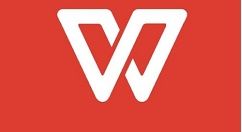

 西门子(SIEMENS)274升大容量家用三门冰箱 混冷无霜 零度保鲜 独立三循环 玻璃面板 支持国家补贴 KG28US221C
5399元
西门子(SIEMENS)274升大容量家用三门冰箱 混冷无霜 零度保鲜 独立三循环 玻璃面板 支持国家补贴 KG28US221C
5399元 苏泊尔电饭煲家用3-4-5-8个人4升电饭锅多功能一体家用蓝钻圆厚釜可做锅巴饭煲仔饭智能煮粥锅预约蒸米饭 不粘厚釜 4L 5-6人可用
329元
苏泊尔电饭煲家用3-4-5-8个人4升电饭锅多功能一体家用蓝钻圆厚釜可做锅巴饭煲仔饭智能煮粥锅预约蒸米饭 不粘厚釜 4L 5-6人可用
329元 绿联65W氮化镓充电器套装兼容45W苹果16pd多口Type-C快充头三星华为手机MacbookPro联想笔记本电脑配线
99元
绿联65W氮化镓充电器套装兼容45W苹果16pd多口Type-C快充头三星华为手机MacbookPro联想笔记本电脑配线
99元 KZ Castor双子座有线耳机入耳式双单元哈曼曲线发烧HiFi耳返耳麦
88元
KZ Castor双子座有线耳机入耳式双单元哈曼曲线发烧HiFi耳返耳麦
88元 格兰仕(Galanz)电烤箱 家用 40L大容量 上下独立控温 多层烤位 机械操控 烘培炉灯多功能 K42 经典黑 40L 黑色
239元
格兰仕(Galanz)电烤箱 家用 40L大容量 上下独立控温 多层烤位 机械操控 烘培炉灯多功能 K42 经典黑 40L 黑色
239元 漫步者(EDIFIER)M25 一体式电脑音响 家用桌面台式机笔记本音箱 蓝牙5.3 黑色 情人节礼物
117元
漫步者(EDIFIER)M25 一体式电脑音响 家用桌面台式机笔记本音箱 蓝牙5.3 黑色 情人节礼物
117元













